Cómo crear una clave de eliminación en Chromebook
Qué saber
- Para imitar la tecla Eliminar, use el atajo de teclado Alt+Retroceso, o haga clic con el botón derecho en un elemento y seleccione Borrar desde el menú contextual.
- Llaves perdidas: Hogar (Ctrl + Alt + Flecha arriba), Fin (Ctrl + Alt + Flecha abajo), Página arriba (Buscar + Flecha arriba), Página abajo (Búsqueda + Flecha abajo).
- Para asignar una función a una tecla, haga clic en Tiempo > Ajustes > Dispositivo > Teclado y haga clic en el menú desplegable de una tecla para seleccionar otra función.
Este artículo explica cómo crear una función de tecla de eliminación de Chromebook y usar combinaciones de teclas para compensar otras teclas de Chromebook que faltan.
Cómo eliminar en Chromebook
Para imitar la funcionalidad de la tecla Suprimir en Chrome OS, puede utilizar el siguiente método abreviado de teclado: Alt+Retroceso. Esta combinación de teclas se puede presionar por varias razones diferentes, como eliminar un archivo o borrar el carácter a la derecha (o enfrente) del cursor parpadeante.
Por el contrario, la tecla Retroceso es esencialmente la tecla Eliminar de Chromebook y puede usarla sin teclas adicionales para eliminar el carácter a la izquierda (o detrás) del cursor.
En otros casos, como cuando se trata de archivos o incluso de un bloque de texto seleccionado, puede hacer clic con el botón derecho en el elemento que desea eliminar y luego seleccionar Borrar desde el menú contextual.
Otros accesos directos de Chromebook
Además de Eliminar, hay otras teclas que se encuentran en los teclados tradicionales que pueden no estar disponibles en un Chromebook estándar. Afortunadamente, la mayoría de estas teclas que faltan también se pueden imitar utilizando los siguientes atajos.
- Hogar: Ctrl + Alt + Flecha arriba
- Fin: Ctrl + Alt + Flecha abajo
- Página arriba: Alt o Buscar + Flecha hacia arriba
- Página abajo: Alt o Buscar + Flecha abajo
Para ver una lista completa de los atajos de teclado disponibles en Chrome OS, agrupados por categoría, seleccione el Ver atajos de teclado opción que se encuentra en la parte inferior de la página de configuración del teclado.
Cómo crear claves personalizadas en Chromebook
Si bien no puede crear una tecla Eliminar personalizada en su Chromebook, tiene la opción de asignar algunas otras funciones a varias teclas existentes.
Inicie sesión en su Chromebook, si es necesario.
-
Haga clic en el Tiempo indicador en la esquina inferior derecha de la pantalla.

-
Cuando aparezca la ventana emergente, haga clic en Ajustes, representado por un icono de engranaje y que se encuentra en la esquina superior derecha.

-
Ahora debería mostrarse la interfaz de configuración de Chrome OS. Hacer clic Dispositivo, ubicado en el panel de menú de la izquierda.

-
Hacer clic Teclado.

-
La configuración del teclado de Chromebook ahora será visible. Hacia la parte superior de esta pantalla se encuentran Buscar, Ctrl, Alt, Escape y Retroceso, cada uno acompañado de un menú desplegable. Puede modificar lo que hacen estas teclas individuales cuando se presionan seleccionando un valor diferente en el menú de la tecla respectiva. Entonces, por ejemplo, si no usa la tecla de búsqueda con frecuencia, pero no tiene una tecla de bloqueo de mayúsculas disponible en su Chromebook, simplemente haga clic en su menú desplegable y luego haga clic en Bloq Mayús.
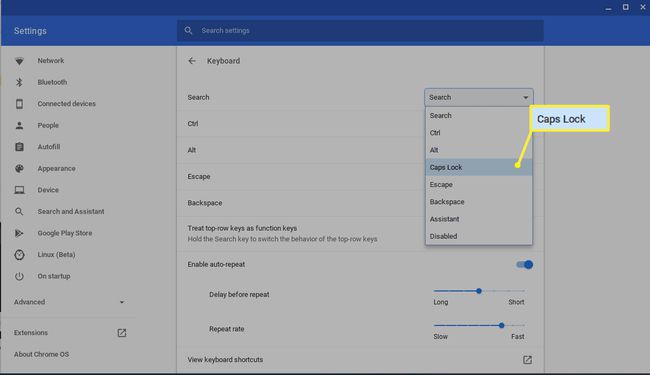
Una vez satisfecho con sus actualizaciones, haga clic en el X en la esquina superior derecha para cerrar la interfaz de Configuración. Las nuevas asignaciones de teclado deberían entrar en vigor de inmediato.
